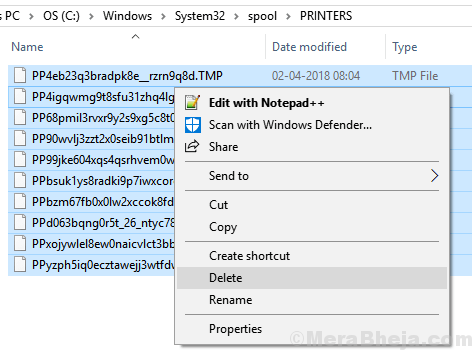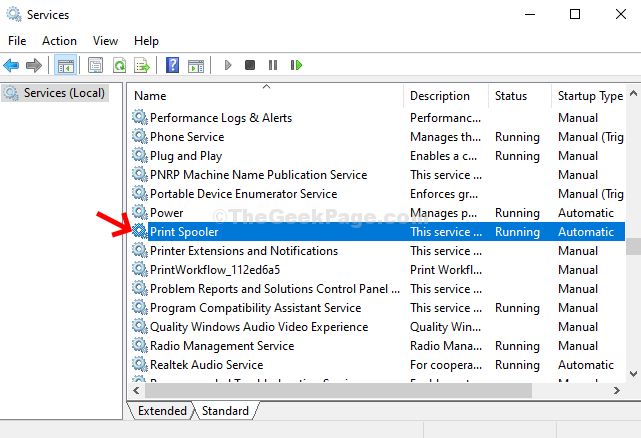მართეთ მოწყობილობის დრაივერები Windows-ში ამ პროგრამის გამოყენებით
- PnP PnPUtil-ში ნიშნავს Plug and Play-ს, რომელიც საშუალებას იძლევა ავტომატური ამოცნობა და ინსტალაცია ტექნიკის მოწყობილობებისა და მათთან დაკავშირებული დრაივერებისთვის.
- მასზე წვდომა შესაძლებელია Command Prompt-ის ან PowerShell-ის გამოყენებით მოწყობილობის დრაივერების შესახებ ინფორმაციის ინსტალაცია, დეინსტალაცია, ექსპორტი და მოთხოვნა.

Xდააინსტალირეთ ჩამოტვირთვის ფაილზე დაწკაპუნებით
- ჩამოტვირთეთ Restoro PC Repair Tool რომელიც მოყვება დაპატენტებულ ტექნოლოგიებს (ხელმისაწვდომია პატენტი აქ).
- დააწკაპუნეთ სკანირების დაწყება იპოვონ Windows-ის პრობლემები, რამაც შეიძლება გამოიწვიოს კომპიუტერის პრობლემები.
- დააწკაპუნეთ შეკეთება ყველა პრობლემების გადასაჭრელად, რომლებიც გავლენას ახდენს თქვენი კომპიუტერის უსაფრთხოებასა და შესრულებაზე.
- Restoro ჩამოტვირთულია 0 მკითხველი ამ თვეში.
PnPUtil.exe არის ბრძანების ხაზის უტილიტა ინსტრუმენტი, რომელიც მოყვება Microsoft Windows ოპერაციულ სისტემას, დაწყებული Windows Vista-დან, რომელიც მომხმარებლებს საშუალებას აძლევს მართონ მოწყობილობის დრაივერები და დრაივერების პაკეტები.
ამ სახელმძღვანელოში ჩვენ მოგაწვდით PnPUtil.exe-ის დეტალურ მიმოხილვას, აგიხსნით როგორ მუშაობს და გაჩვენებთ, თუ როგორ სწორად გამოიყენოთ იგი Windows-ში მოწყობილობის დრაივერების სამართავად.
რა არის PnPUtil.exe?
PnPUtil.exe არის ბრძანების ხაზის ინსტრუმენტი, რომელიც უზრუნველყოფს ფუნქციების ფართო სპექტრს, მათ შორის დრაივერებისა და დრაივერების პაკეტების შესახებ ინფორმაციის ინსტალაციას, დეინსტალაციას, ექსპორტს და მოთხოვნას.
მისი გამოყენება შესაძლებელია არსებული დრაივერების განახლებისთვის, დააინსტალირეთ ხელმოუწერელი დრაივერებიდა ჩართეთ ან გამორთეთ მოწყობილობის დრაივერები.
თუმცა, რადგან PnPUtil.exe არის ბრძანების ხაზის ინსტრუმენტი, ახალბედა მომხმარებლებისთვის შეიძლება რთული იყოს მისი ეფექტურად გამოყენება.
როგორ გამოვიყენოთ PnPUtil.exe?
აქ მოცემულია რამდენიმე წინასწარი შემოწმება, რომელიც უნდა გააკეთოთ კომუნალური ხელსაწყოს გამოყენებამდე:
- თქვენ შესული ხართ ადმინისტრაციული პრივილეგიებით ანგარიშზე.
- სისტემაში უნდა იყოს დრაივერის პაკეტი.
- თუ გსურთ ხელმოუწერელი დრაივერის დაყენება, ჯერ უნდა გამორთეთ მძღოლის ხელმოწერის აღსრულება თქვენს სისტემაზე.
ახლა, როდესაც თქვენ შეამოწმეთ ეს ყველაფერი, გაგვაგებინეთ როგორ გამოვიყენოთ ინსტრუმენტი.
- დააჭირეთ ფანჯრები გასაღები, ტიპი სმდდა დააწკაპუნეთ გახსენით.

- ჩაწერეთ შემდეგი ბრძანება, რომ გადახვიდეთ დირექტორიაში, რომელიც შეიცავს PnPUtil.exe და დააჭირეთ შედი:
cd C:\Windows\System32 - თქვენს სისტემაზე დაინსტალირებული დრაივერების სიის სანახავად დააკოპირეთ და ჩასვით შემდეგი ბრძანება და დააჭირეთ შედი:
პნპუტილ -ე
- თქვენ მიიღებთ თქვენს კომპიუტერში დაინსტალირებული დრაივერის სიას, მათ გამომცემლებს, ვერსიას და სხვა.
- დრაივერის პაკეტის დასაყენებლად, ჩანაცვლების შემდეგ აკრიფეთ შემდეგი ბრძანება
დრაივერის INF ფაილის სრული ბილიკით, რომლის ინსტალაციაც გსურთ და დააჭირეთ შედი: პნპუტილ -ი -ა
- დააკოპირეთ და ჩასვით შემდეგი ბრძანება ჩანაცვლების შემდეგ
დრაივერის პაკეტის სახელით, რომლის დეინსტალაციაც გსურთ და დააჭირეთ შედი: პნპუტილ -ფ -დ
- დრაივერის პაკეტის ექსპორტისთვის ტექსტურ ფაილში სახელად
ჩანაცვლების შემდეგ ჩაწერეთ შემდეგი ბრძანება მძღოლის პაკეტის სახელით, რომლის ექსპორტი გსურთ და დააჭირეთ შედი: პნპუტილ -ე -უ> .ტექსტი 
- დააკოპირეთ და ჩასვით შემდეგი ბრძანება, რომ მოითხოვოთ ინფორმაცია კონკრეტული დრაივერის პაკეტის ჩანაცვლების შემდეგ
დრაივერის INF ფაილის სრული ბილიკით, რომლის მოთხოვნაც გსურთ და დააჭირეთ შედი: პნპუტილ -ა
ასე რომ, ეს არის ნაბიჯები, რომლებიც შეგიძლიათ გამოიყენოთ PnPUtil.exe Windows-ში მოწყობილობის დრაივერების სამართავად. უნდა გახსოვდეთ, რომ ზოგიერთ PnPUtil.exe ბრძანებას შეიძლება დასჭირდეს ადმინისტრატორის პრივილეგიები.
- Windows 11-ის ვიჯეტის ამომრჩევი იღებს ახალ ანიმაციებს?
- winbio.dll აკლია ან ვერ მოიძებნა: როგორ გამოვასწოროთ
- Windows-ის ეფექტურობის რეჟიმი ზოგიერთისთვის აპებს გამოუსადეგარს ხდის
- როდის შეძლებთ წვდომას SD ბარათზე WSA-ზე?
- Vmwp.exe: რა არის და უნდა გამორთო?
თუმცა, თუ PnPUtil ინსტრუმენტი ცოტათი რთულია, შეგიძლიათ გამოიყენოთ ერთ-ერთი საუკეთესო დრაივერის განახლების პროგრამა ჩვენი სიიდან.
თუ თქვენ გაქვთ რაიმე შეკითხვები ან წინადადებები, მოგერიდებათ აღნიშნოთ ისინი კომენტარების განყოფილებაში ქვემოთ.
ჯერ კიდევ გაქვთ პრობლემები? გაასწორეთ ისინი ამ ხელსაწყოთი:
სპონსორირებული
თუ ზემოხსენებულმა რჩევებმა არ გადაჭრა თქვენი პრობლემა, თქვენს კომპიუტერს შეიძლება ჰქონდეს უფრო ღრმა Windows პრობლემები. Ჩვენ გირჩევთ ამ კომპიუტერის სარემონტო ხელსაწყოს ჩამოტვირთვა (შეფასებულია მშვენივრად TrustPilot.com-ზე), რათა მათ მარტივად მივმართოთ. ინსტალაციის შემდეგ უბრალოდ დააწკაპუნეთ სკანირების დაწყება ღილაკს და შემდეგ დააჭირე შეკეთება ყველა.